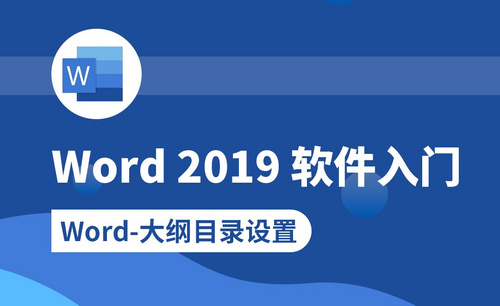ppt 导入gif图无法播放怎么办?
发布时间:2021年06月18日 17:21
当我们日常工作学习中,制作ppt插入图片,是必不可少的,大家知道图片分为静态和动态吗?静态图片添加,只要插入即可,但是动态图片如何正确添加并播放呢?下面大家跟着小编一起来学习。
1、首先打开ppt软件系统自动创建“ppt空白文档”。
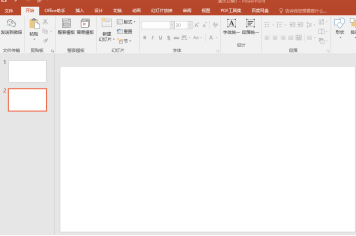
2、点击图片选择插入的gif图片。
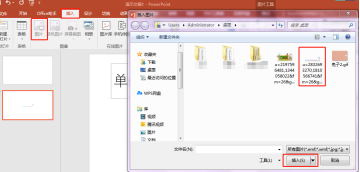
3、但这样插入gif动态图片会出现一些不能播放的问题,若你的office版本比较低的话。

4、选择插入菜单里的视频选项下的pc上的视频选项,置入gif动图文件。
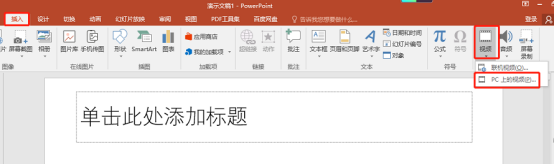
5、打开gif动图置入到窗口中,文件类型选项选择所有文件,否则不显示gif格式文件 ,如图所示。
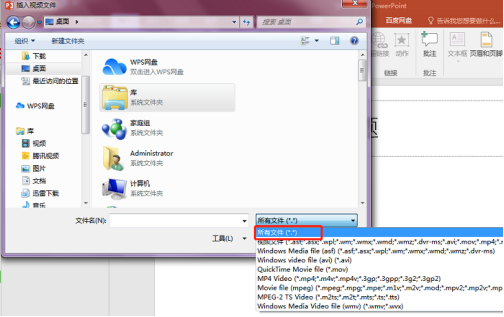
6、之后置入的gif动态图片会显示在ppt的窗口中,它会进行实时的播放,根据实际需要,调整下gif在窗口中显示的大小比例,如图所示。
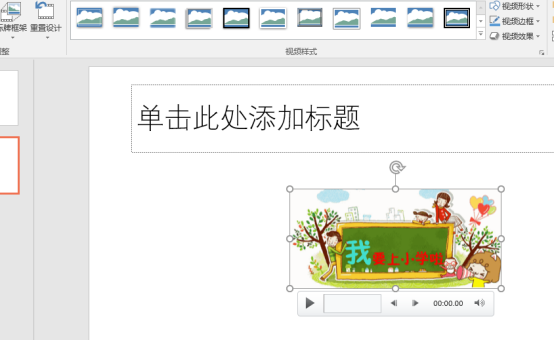
7、插入动态图片之后,选择幻灯片放映从头开始选项(快捷键F5)即可预览gif的动态效果。

上面就是小编今天为大家带来的ppt导入gif图无法播放解决方法,好了,电脑前的朋友课后一定也要试着自己操作,最后希望我的分享能给大家带来帮助,能够更加熟练掌握ppt各种制图的小技巧。
本篇文章使用以下硬件型号:联想小新Air15;系统版本:win10;软件版本:PPT2016。